如何用命令提示符修复电脑的详细教程
- 分类:教程 回答于: 2022年04月21日 09:30:00
如何用命令提示符修复电脑呢?我们在使用windows操作系统的时候,可能因为操作不当造成系统出故障,这时候很多朋友不知道该怎么办,于是直接重装系统。其实我们可以使用cmd命令提示符来修复系统,下面小编就给大家带来如何用命令提示符修复电脑的详细教程,有兴趣的小伙伴们快来看看吧!
1、在Win10开始按钮上点击右键(或按Win + X快捷键),在弹出的系统快捷菜单中点击Windows PowerShell管理员或者命令提示符。
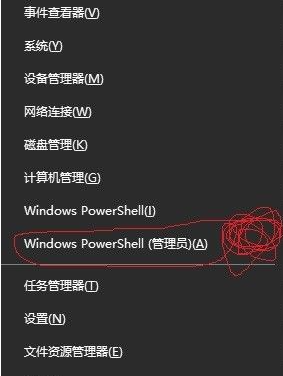
2、输入“sfc verifyonly”命令后按回车,这是用来查看到该检查器命令的所有参数。
例如 sfc /SCANNOW 扫描所有保护的系统文件的完整性,并尽可能修复有问题的文件。
替换SFC 后面的执行各种命令。
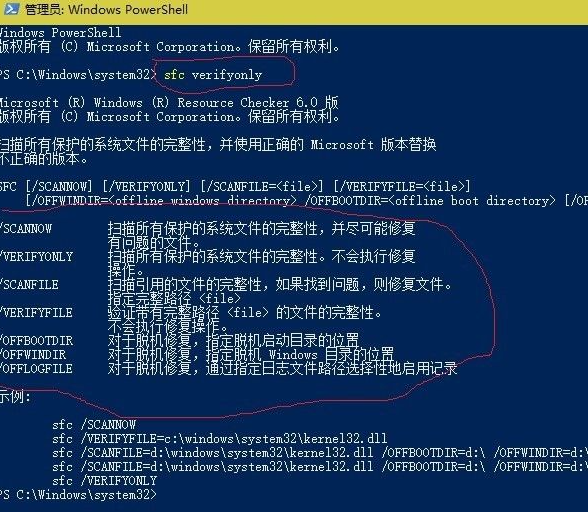
3、或者也可以扫描映像来检查损坏。这个操作将花费数分钟时间。例如,在命令提示符下键入以下命令:
Dism /Online /Cleanup-Image /ScanHealth。
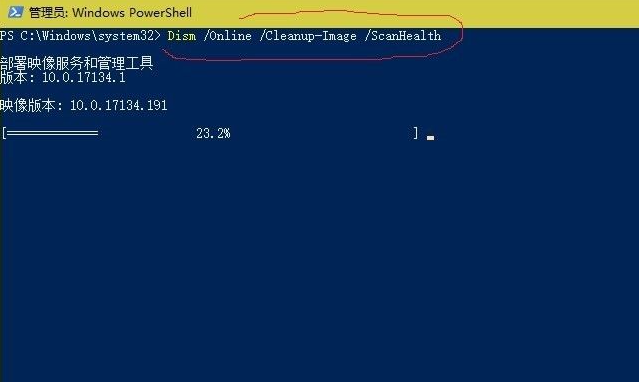
4、检查映像以查看是否有检测到损坏。例如,在命令提示符下键入:
Dism /Online /Cleanup-Image /CheckHealth。
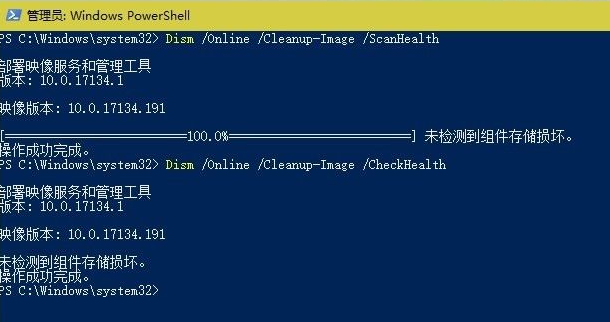
5、当使用 /CheckHealth 参数时,DISM 工具将报告映像是状态良好、可以修复、还是不可修复。如果映像不可修复,必须放弃该映像,并重新开始。如果映像可以修复,可以使用 /RestoreHealth 参数来修复映像。
DISM.exe /Online /Cleanup-image /Restorehealth。
一般来说。到这个地方电脑正常都可以修复,下面的步骤4可以不要做。但是要看看最后的提示。
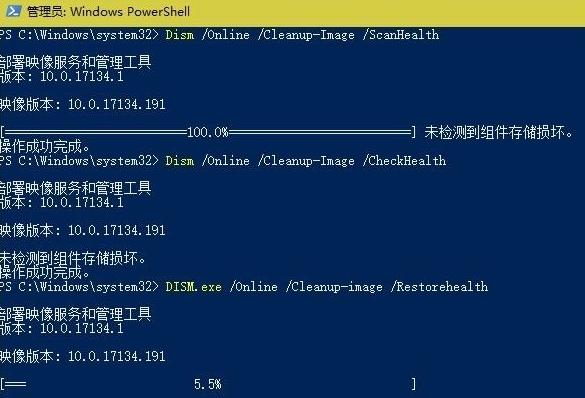
以上就是小编为大家带来的如何用命令提示符修复电脑的详细教程,希望对大家有所帮助!
 有用
26
有用
26


 小白系统
小白系统


 1000
1000 1000
1000 1000
1000 1000
1000 1000
1000 1000
1000 1000
1000 1000
1000 1000
1000 1000
1000猜您喜欢
- 分享戴尔笔记本大白菜一键重装系统教..2021/05/29
- 重装系统错误怎么办2022/10/21
- 电脑重装系统光盘教程2022/10/25
- 电脑系统重装软件怎么使用..2022/08/07
- 电脑刷新快捷键ctrl加什么2022/05/24
- 电脑开不了机情况下怎么重装系统?..2022/08/08
相关推荐
- 系统格式化重装系统2022/10/24
- xp下安装ghost win7图文教程2017/03/21
- iso安装系统步骤的介绍2022/01/20
- 苹果以旧换新怎么换2022/06/25
- win7 32位英文版系统转换回中文版..2016/11/08
- 系统重装软件哪些比较好的..2021/06/20

















